不少通过ADSL拨号连接的网友发现安装win10系统后,网络连接中的“宽带连接”无法修改DNS地址了。具体表现为“宽带连接”中“Internet协议版本4(TCP/IPv4)”的属性按钮点击没有反应。据了解,这是win10系统尚未修复的一个bug,但是我们可以通过手动方法来修改它。
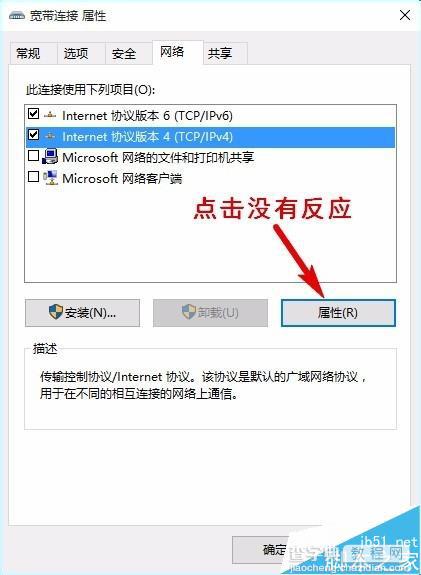
方法一:使用Win10宽带连接DNS修改器自动修改
1、用“Win10宽带连接DNS修改器”实现自动修改。下载http://down.onedns.net/Win10宽带连接DNS修改器.zip
2、解压缩后,右键点击“Win10宽带连接DNS修改器1.0”选择“以管理员身份运行”,稍后自动从云端将配置文件下载到本机。
注意:360等软件会提醒是否修改,请选择放行。
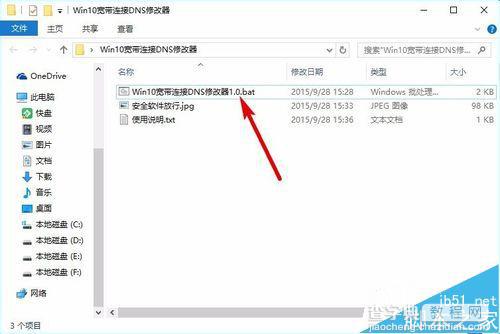
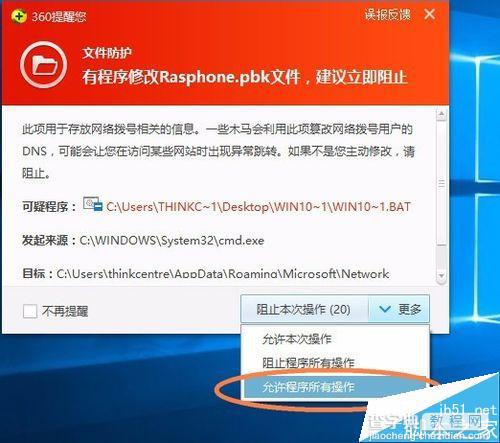
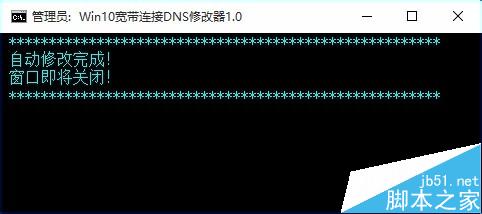
3、断开拨号连接,重新拨号即可生效。
方法二:
1、首先断开拨号连接。打开此电脑,点击“查看”标签,点击“选项”。
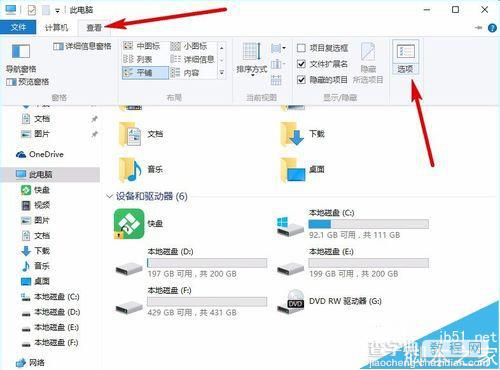
2、在“文件夹选项”窗口中,点击“查看”标签,选择“显示隐藏的文件、文件夹和驱动器”。然后点确定。
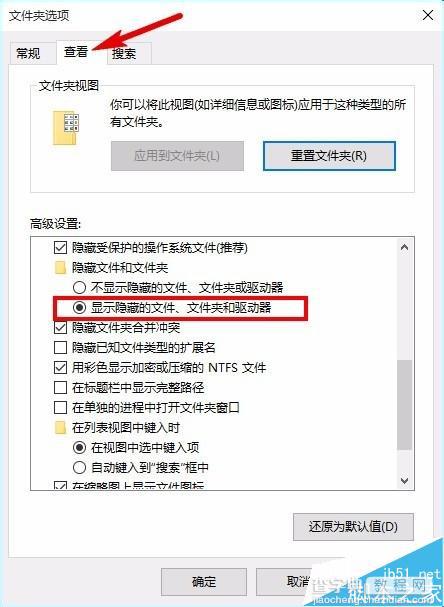
3、在此电脑地址栏中输入%AppData%MicrosoftNetworkConnectionsPbk,并回车
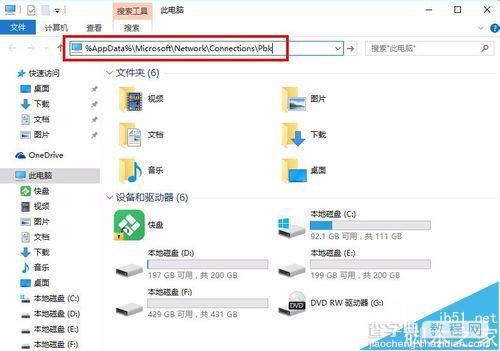
4、右键选择rasphone.pbk,打开方式选择记事本。然后查找IpDnsAddress和IpDns2Address(这两处分别对应首选DNS地址和备用DNS地址),输入oneDNS的两个ip,
IpDnsAddress=114.215.126.16
IpDns2Address=112.124.47.27
保存文件,重新连接拨号连接即可。
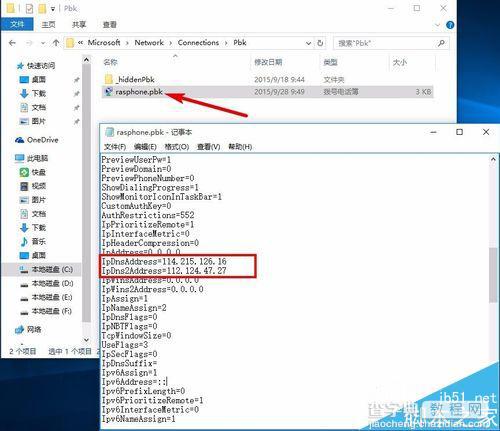
注意事项:如果修改rasphone.pbk文件后“宽带连接”消失,请新建一个宽带连接,然后再重复上述步奏即可。
【win10不能设置宽带dns该怎么办?win10修改DNS的两种教程】相关文章:
★ win8系统usb3.0不能用怎么办?win8无法使用usb3.0设备解决方法
★ win7开机密码忘记了该怎么办? win7开机密码破解教程
★ win8如何彻底关闭uac win8彻底关闭烦人的uac图解教程
★ Win10输入法卸载不干净怎么办?Win10输入法卸载不干净的解决方法
★ Win10无法访问D盘怎么办?Win10无法访问D盘的解决方法
★ win7系统打不开苹果itunes软件怎么办?win7系统打不开itunes软件的两种解决方法
★ win10全屏截图时黑屏该怎么办? win10黑屏的两种解决办法
★ win7任务栏右下角空白怎么办 Win7任务栏右下角图标空白的快速解决办法
